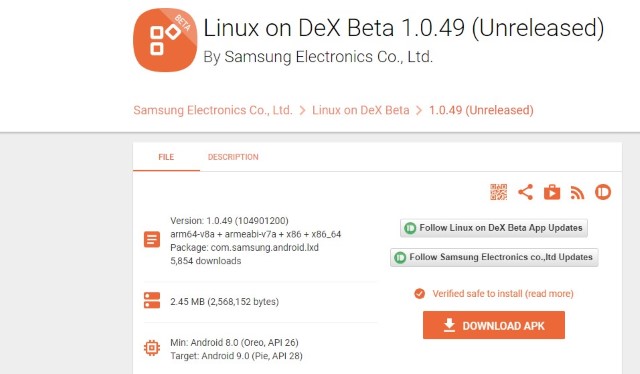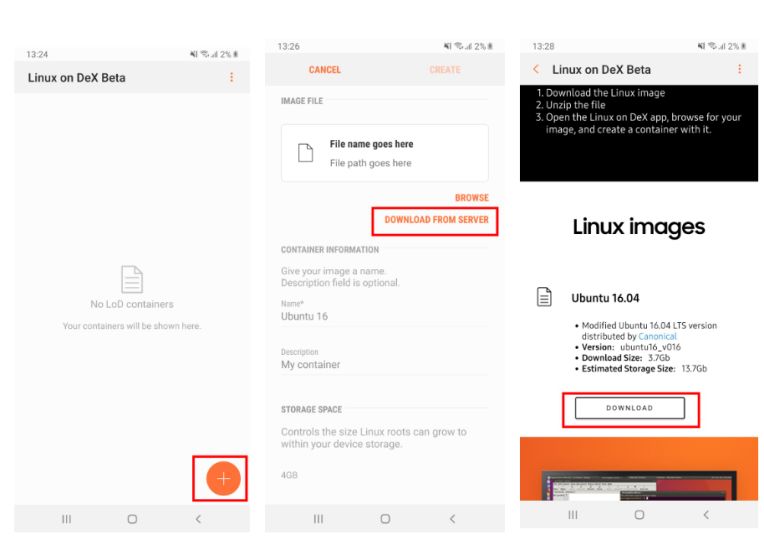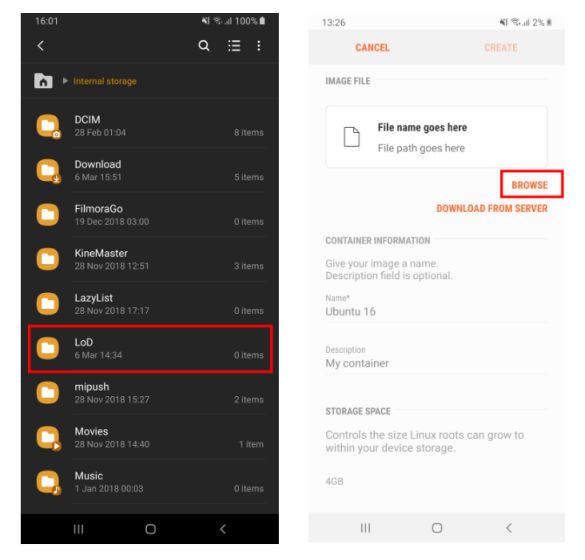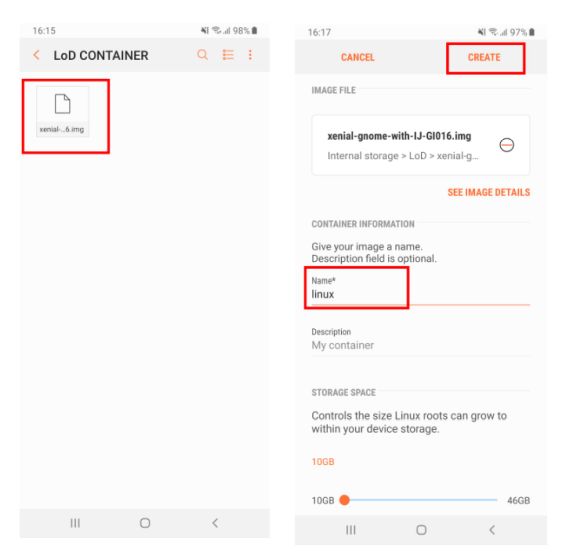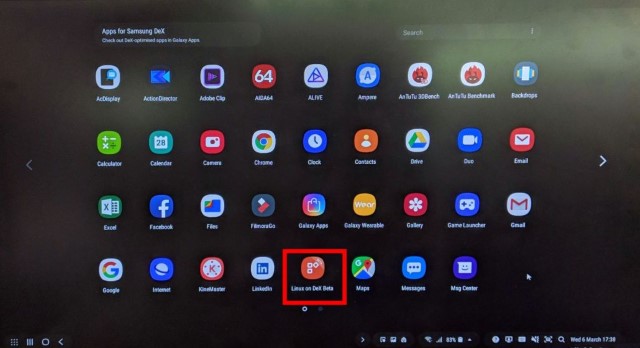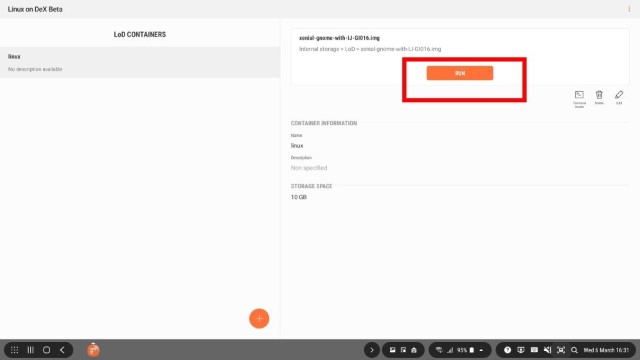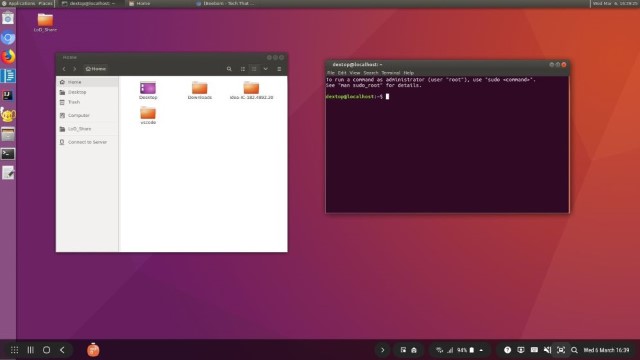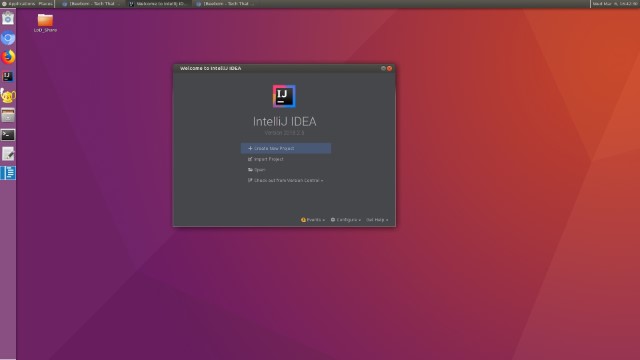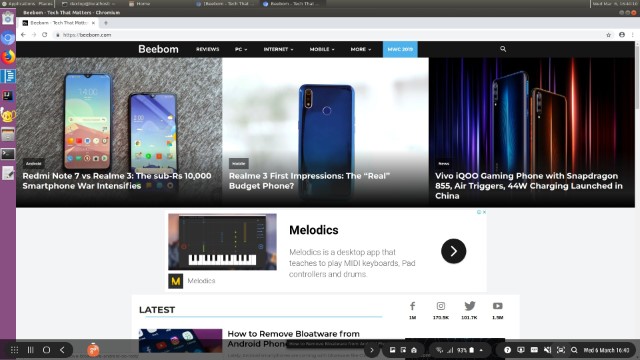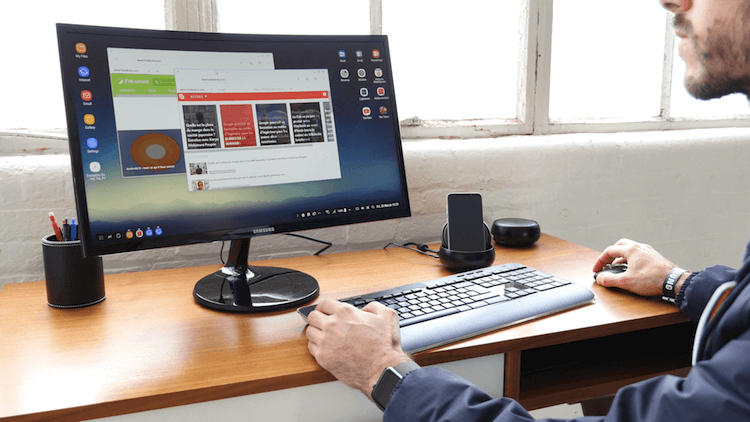- Как легко установить Linux на DeX? (Руководство)
- Используйте операционную систему Linux на Samsung DeX
- требование
- Установка Linux на Samsung Dex
- Использование Linux на DeX
- Как общий опыт?
- Наслаждайтесь Linux на DeX
- Как превратить флагманский смартфон Samsung в ПК на Linux
- Устройства Samsung с поддержкой Linux
- Как запустить Linux
- Как установить Linux на Samsung Galaxy
- На какие Galaxy-устройства можно установить Linux?
- Устанавливаем Linux на смартфон/планшет
Как легко установить Linux на DeX? (Руководство)
Samsung принес поддержку Linux в свою экосистему DeX. DeX уже был отличным способом получить полноэкранный рабочий стол без необходимости использования отдельного компьютера. Однако это был не настоящий рабочий стол. Samsung меняет это, предоставляя поддержку Linux, которая позволит пользователям использовать полноценную операционную систему Linux. Samsung предоставил поддержку Linux практически со всеми функциями, необходимыми для начала работы с Linux. С Linux на DeX вы сможете носить весь свой компьютер в кармане. Являетесь ли вы разработчиком или просто пользователем, который предпочитает ОС Linux, это отличная новость. В этой статье мы покажем вам, как вы можете установить Linux на Dex на поддерживаемые устройства, чтобы вы могли жить в будущем прямо сейчас.
Используйте операционную систему Linux на Samsung DeX
требование
- Samsung Galaxy Note 9 или Galaxy Tab S4. В настоящее время только эти два устройства поддерживают Linux на DeX. В нашем тестировании мы используем Galaxy Note 9 (Exynos).
- Монитор с разъемом типа C-HDMI. Для повышения производительности рекомендуется использовать собственный разъем Samsung.
- Для навигации вы можете использовать дисплей Note 9 в качестве мыши и клавиатуры. Если вы хотите полноценного рабочего стола, вы можете, конечно, подключить беспроводную клавиатуру и мышь.
Установка Linux на Samsung Dex
- Загрузите последнюю версию Linux на DeX Beta (Свободно) из APKmirror. По какой-то причине ссылка на Play Store сейчас не работает, и она не работает. Тем не менее, вы можете загрузить приложение из APKmirror, оно совершенно безопасно для использования.
2. Установите приложение Linux на DeX Beta и откройте его. Нажмите на кнопку «плюс» внизу и выберите «Загрузить с сервера». Теперь прокрутите вниз и нажмите на кнопку «Скачать». Приложение начнет загрузку необходимого образа Linux. Это огромный файл размером около 4 ГБ, поэтому убедитесь, что вы подключены к WiFi. 3. Если у вас возникли проблемы при загрузке файла изображения на мобильный телефон, вы можете сначала загрузить его на свой компьютер. После того, как он загружен, распакуйте zip-файл и импортируйте .img-файл в папку LoD на вашем телефоне, Теперь откройте приложение Linux on DeX, нажмите на кнопку «плюс» и выберите «Обзор».
Программы для Windows, мобильные приложения, игры — ВСЁ БЕСПЛАТНО, в нашем закрытом телеграмм канале — Подписывайтесь:)
4. Здесь вы увидите файл .img, нажмите на него и укажите имя контейнера. Теперь нажмите «Создать». Контейнер Linux теперь готов к использованию на DeX.
Использование Linux на DeX
1. Теперь подключите смартфон к разъему Type-C и HDMI к монитору. Samsung DeX автоматически запустится на мониторе. Если у вас нет беспроводной мыши и клавиатуры, вы можете использовать дисплей Samsung для навигации DeX, Откройте ящик приложений на DeX и нажмите на Linux на DeX Beta app.
2. После этого нажмите на контейнер, который вы назвали ранее а затем нажмите на кнопку RUN. Если вы хотите вернуться к DeX, просто наведите курсор мыши в нижней части экрана на 2-3 секунды, вы получите док-станцию и оттуда сможете закрыть Linux и переключиться на DeX.
Замечания: имя пользователя по умолчанию — «dextop», а пароль — «секрет».
Как общий опыт?
Честно говоря, Linux на DeX довольно отзывчив, и я был удивлен, увидев такую производительность на бета-канале. Чтобы дать вам представление, Linux работает в контейнере, который является частью экосистемы DeX, и установлен в приложении на Note 9. Существует очень много уровней, но он работает прилично хорошо. Произошла периодическая задержка, но в целом приложения работали быстро без большой задержки.
Пока что это кажется хорошей альтернативой для студентов или разработчиков, которые хотят начать работать с Linux. Чтобы было понятно, он работает под управлением Ubuntu 16.04 LTS с политикой безопасности Android. Если вы новичок в разработке программного обеспечения, то вы можете изучить множество вещей. Для начинающих, у вас есть доступ к терминалу, если вы занимаетесь разработкой для Android, то предустановлен IntelliJ. Эта версия также поставляется с текстовым редактором Geany и Visual Studio Code, что удивительно. Кроме того, вы можете установить Vim или любой другой текстовый редактор по вашему выбору. Существует большая гибкость для разработчиков.
Если вы не разработчик, вы найдете здесь большинство основных приложений. Существует Chromium и Firefox для работы в Интернете, который работает довольно хорошо. YouTube работал очень хорошо с незначительными пропусками кадров. Обратите внимание, что звук будет исходить из динамика Note 9, но вы можете подключить и использовать внешние динамики, если хотите. Пользователи могут использовать терминал для установки пакетов, которые они хотят. Однако могут возникнуть проблемы с совместимостью с программным обеспечением. Мы попытались установить VLC с помощью терминала, и он все же установил, но не смог запустить, потому что он не скомпилирован в ARM. Samsung уже заявил, что будут работать только 64-битные ARM-приложения.
Тем не менее, у потребителей нет причин для разочарования, поскольку они могут использовать обычные приложения для Android во время работы с Dex и могут запускать Linux на DeX, когда им нужен полный рабочий стол. По сути, это полный пакет, и я не уверен, почему Samsung не продвигает эту функцию в большом количестве. Вы можете получить опыт, подобный ПК, с превосходной производительностью. Это определенно выглядит как будущее. Молодец, Самсунг!
СМОТРИТЕ ТАКЖЕ: 13 интересных функций Samsung One UI, о которых вы должны знать
Наслаждайтесь Linux на DeX
Samsung проделала потрясающую работу по установке целой настольной системы обработки на своем смартфоне. Программа Linux on DeX в настоящее время находится в бета-версии, и, конечно, со временем она станет лучше. Когда DeX был впервые запущен в 2017 году, производительность была нестабильной, и это не совсем похоже на работу на компьютере.
Однако с небольшими изменениями DeX стал жизнеспособным и интересным продуктом для использования. Мощные процессоры, высокоскоростное хранилище и более широкое внедрение в ARM сделают Linux на DeX отличной альтернативой для использования в будущем. Так что ты думаешь? Попробуете ли вы установить Linux на свое устройство Samsung? Дайте нам знать в разделе комментариев ниже.
Как превратить флагманский смартфон Samsung в ПК на Linux
Высокая вычислительная мощность современных смартфонов, позволяющая им спорить даже с компьютерами, в конце концов не могла не привести к тому, чтобы не превратить их самих в компьютеры. Но какой бы мощной ни была аппаратная начинка аппарата, воплотить эту задумку в жизнь без полнофункциональной операционной системы было невозможно. К счастью, Samsung нашла выход и выпустила приложение Linux on DeX, которое буквально позволяет подключить к флагманским смартфонам монитор и работать с ними как с полноценными ПК.
История DeX началась с одноименной док-станции, которую Samsung представила вместе с Galaxy Note 8. К ней можно было подключать периферийные устройства, в том числе монитор, мышь и клавиатуру. Однако низкий спрос на док-станцию дал понять компании, что возможность работать в режиме ПК можно сделать программной. Так появилось приложение Linux on DeX, которое можно установить на смартфон и, подключившись к внешнему монитору, пользоваться настольной ОС без каких-либо затруднений.
Устройства Samsung с поддержкой Linux
На данный момент Linux on DeX поддерживает следующие устройства:
- Galaxy S9/S9+
- Galaxy Note 9
- Galaxy S10e/S10/S10+/S10 5G
- Galaxy Tab S4
- Galaxy Tab S5e
Как запустить Linux
Чтобы превратить смартфон или планшет Samsung в ПК на Linux, необходимо проделать следующее:
- Скачайте из каталога Galaxy Apps приложение Linux on DeX;
- Авторизуйтесь, введя логин “dextop” и пароль “secret” (без кавычек);
- Скачайте образ Linux, следуя инструкциям на экране, либо загрузите его на компьютер отсюда, а потом поместите в память своего устройства Galaxy;
- Подключите внешний монитор и запустите среду Linux on DeX.
При желании вы можете подключить беспроводные клавиатуру и мышь. Однако можно использовать сенсорный экран смартфона в качестве тачпада. А благодаря поддержке 64-битных приложений вы сможете запускать на импровизированном компьютере колоссальное количество программ для работы и не чувствовать каких-либо ограничений.
Подписывайся на наш канал в Яндекс.Дзен. Там каждый день выходит интересные материалы и полезные инструкции, которых нет на сайте.
Теги
- Galaxy S10
- Приложения для Андроид
- Смартфоны Samsung
Как установить Linux на Samsung Galaxy
Экосистема компании Samsung включает платформу DeX, которая поначалу имела очень ограниченный функционал, и могла работать только с мобильными приложениями Android. Не так давно разработчики сделали так, чтобы пользователи смартфонов и планшетов Samsung Galaxy могли взаимодействовать с настольными программы. Это означает, что теперь можно работать полноценно.
Существует простой способ установить операционную систему Linux на аппарат южнокорейского бренда, и сейчас вы узнаете о нем. Однако, чтобы перевести Galaxy в режим Desktop Experience, вам потребуется монитор и адаптер с USB Type-C на HDMI для подключения периферии.
Существуют удобные мультипереходники от различных производителей, которые можно приобрести за разумные деньги. У Samsung есть собственные решения, но некоторые из них обойдутся в несколько тысяч рублей. Вы всегда можете поискать что-то лучшее, но перед покупкой убедитесь в совместимости с вашим Galaxy.
На рынке доступна док-станция DeX, но она обойдется вам еще в более крупную сумму. Хотя в плюс в том, что там есть все необходимые порты, а в процессе работы телефон будет одновременно заряжаться. Имейте это в виду, когда будете покупать адаптер с USB Type-C на HDMI.
На какие Galaxy-устройства можно установить Linux?
- Galaxy S9 и S9 Plus.
- Galaxy Note 9.
- Galaxy S10e, S10, S10 Plus и S10 5G.
- Galaxy Tab S4
- Galaxy Tab S5e
В ближайшее время Samsung собирается представить несколько новых гаджетов, включая Galaxy Note 10 и Tab S5. Они оба должны получить полную поддержку DeX и, естественно, Linux.
В случае с планшетами вам не потребуется отдельный монитор, хотя по необходимости его можно будет подключить через специальный адаптер.
Устанавливаем Linux на смартфон/планшет
Компания Samsung сильно упростила процесс установки LInux на свои гаджеты, создав утилиту Linux on DeX. Все, что от вас требуется, это установить ее как обычное приложение и настроить. Также в процессе потребуется образ операционной системы Ubuntu, который можно скачать полностью бесплатно.
- Скачайте программу Linux on DeX по этой ссылке и выполните установку. Если телефон потребует активировать опцию «Неизвестные источники», тогда сделайте это не задумываясь, поскольку это необходимое действие.
- Загрузите образ ОС Ubuntu, который мы и будем устанавливать на Galaxy. Лучше сделайте это прямо со смартфона, чтобы потом не пришлось копировать образ более чем на 4 ГБ с компьютера. Его сразу же нужно разархивировать.
- После запуска Linux on DeX вам потребуется ввести логин «dextop» и пароль к нему «secret».
- Теперь нужно выбрать образ Ubuntu, или прямо там скачать, если вы еще этого не сделали, а затем требуется создать так называемый контейнер, выбрав для него имя и объем памяти (лучше не меньше 15 ГБ).
Linux на Samsung Galaxy можно использовать практически для любой работы, но все упирается в производительность мобильного устройства. Некоторые пытаются создавать 3D-модели на Samsung Galaxy S10, но после тестов становится понятно, что задержка рендеринга очень заметная.
Под конец стоит отметить, что особенно удобно пользоваться планшетом, который превращается в персональный компьютер за считанные минуты. В режим DeX можно переключаться, используя кнопку на панели переключателей, которая удобно реализована в One UI. Если вы пользуетесь смартфоном и дополнительным монитором, то экран мобильного гаджета остается активным. Его можно превратить в тачпад, как на ноутбуках, поэтому первое время можно обойтись без мыши.
Геймеры тоже могут извлечь из этого выгоду. Вам предлагается возможность играть на большом экране, и не испытывать дискомфорт из-за задержек, которые характерны беспроводному подключению.